
Sauvegarde et restauration vivoCloud : transférez facilement vos données Vivo

Vivo est une marque de téléphonie mobile renommée qui a révolutionné le secteur grâce à ses smartphones et logiciels innovants. Dépassant le cadre du marché des smartphones, l'entreprise propose un espace de stockage sécurisé via les services vivoCloud, accessibles uniquement aux personnes ayant créé un compte vivo. Alors, comment utiliser la sauvegarde et la restauration vivoCloud sur votre téléphone vivo ? Nous vous l'expliquons étape par étape. Poursuivez votre lecture pour en savoir plus.
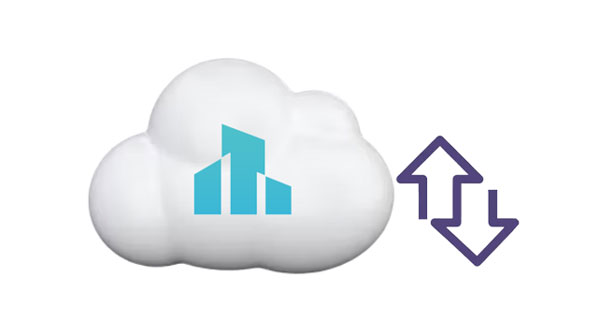
Le compte vivoCloud vous offre une tranquillité d'esprit absolue grâce à la protection de vos informations, notamment vos favoris web, votre liste de contacts, vos SMS, vos notes et votre liste noire. De plus, il connecte toutes vos autres applications vivo pour stocker leurs données dans le cloud. Quoi qu'il arrive à votre appareil, vous n'aurez plus à craindre de perdre vos souvenirs ou documents essentiels. vivoCloud est la solution idéale pour tous grâce à ses fonctionnalités remarquables.
Vous trouverez ci-dessous quelques-unes des fonctionnalités du vivoCloud :
1. Grâce à une technologie de cryptage avancée, vivoCloud protège les données des utilisateurs contre les violations, garantissant ainsi la sécurité et la fiabilité.
2. Les utilisateurs peuvent facilement stocker des photos, des vidéos et d’autres fichiers sans se soucier du manque d’espace.
3. Il prend en charge la synchronisation des données sur plusieurs appareils, ce qui permet aux utilisateurs d'accéder facilement aux fichiers sur différents appareils.
4. Sauvegardez régulièrement les données utilisateur pour éviter la perte ou la corruption des données.
5. Les fonctionnalités de classification et de reconnaissance intelligentes aident les utilisateurs à gérer leurs données plus efficacement.
Pour simplifier la sauvegarde et la restauration de vos données, vivo propose un service cloud complet appelé vivoCloud. Pour les utilisateurs de téléphones vivo, le stockage gratuit pour chaque compte est un excellent point de départ. Grâce à cette application, vous pouvez facilement sauvegarder vos contacts , messages, favoris, listes noires et notes sur n'importe quel appareil vivo. Vous pouvez également utiliser d'autres serveurs cloud pour sauvegarder vos photos, vidéos et autres fichiers vivo.
Voici un aperçu de l’utilisation de l’application vivoCloud pour sauvegarder et restaurer vos données.
Libérez la puissance de la sauvegarde vivoCloud et commencez à protéger vos contacts, messages, signets Web, notes et liste noire avec ce guide étape par étape :
Étape 1 : Installez l'application vivoCloud sur votre téléphone si ce n'est pas déjà fait. Elle est gratuite et téléchargeable sur l' App Store . Pour sauvegarder vos données, connectez-vous à votre compte vivo ou créez-en un.
Étape 2 : Choisissez ensuite une catégorie de fichiers à l'écran et cliquez sur l'option « Sauvegarder ». Vos données locales seront alors transférées vers l'espace de stockage cloud vivo. Veillez à la stabilité de votre réseau pendant toute la durée de la sauvegarde.

En savoir plus : Vous pouvez également sauvegarder vos données Android sur un Mac avec ce tutoriel complet.
Si vous avez perdu vos données ou acquis un nouveau téléphone Vivo, récupérer vos précieuses données est un processus simple, surtout si vous disposez d'une sauvegarde. Suivez les étapes ci-dessous pour restaurer vos données.
Étape 1 : Lancez l’application vivoCloud et connectez-vous.
Étape 2 : Vous pouvez désormais accéder à vos sauvegardes Vivo SMS, Vivo Notes et bien plus encore depuis votre compte, où que vous soyez, sur n'importe quel appareil Vivo. Sélectionnez les données à récupérer et cliquez sur le bouton « Restaurer ». L'application transférera ensuite les données sur votre téléphone Vivo.

Remarque : Bien que vivoCloud soit un excellent service de sauvegarde et de restauration de données, il présente quelques inconvénients. Premièrement, il ne synchronise que les données essentielles comme les contacts, les messages, les listes noires, les favoris web et les notes. De plus, son processus de sauvegarde et de restauration est chronophage et ne prend en charge que les appareils vivo (aucun autre modèle de smartphone).
Il arrive que vivoCloud ou d'autres services cloud ne répondent pas à vos attentes. Il est donc nécessaire d'utiliser une autre méthode de sauvegarde des données de votre téléphone vivo. Coolmuster Android Backup Manager est une alternative idéale. Il vous permet de sauvegarder et de restaurer vos données sur Android appareils Android en un seul clic.
Vous trouverez ci-dessous certaines des fonctionnalités d' Android Backup Manager qui le rendent exceptionnel :
Téléchargez ce logiciel pour sauvegarder et restaurer les données vivo .
Vous trouverez ci-dessous quelques étapes simples sur la façon d'utiliser ce logiciel de sauvegarde pour sauvegarder et restaurer les données de votre téléphone vivo :
01 Installez l'application sur votre PC
Commencez la sauvegarde en téléchargeant et en installant Android Backup Manager sur votre ordinateur. Connectez ensuite votre téléphone Vivo à l'ordinateur via un câble USB et activez le mode débogage USB.

02 Sauvegarder les données vivo sur l'ordinateur
Cliquez sur l'option « Sauvegarde » et sélectionnez les types de fichiers dans l'interface. Cliquez ensuite sur l'icône « Navigateur » pour choisir le dossier où stocker vos données, puis appuyez sur « Sauvegarder » pour lancer le transfert de vos données vers l'ordinateur .

03 Restaurer les données sur le smartphone
Si vous souhaitez transférer vos données de sauvegarde sur un appareil Android , cliquez sur « Restaurer » et choisissez un fichier de sauvegarde. Sélectionnez ensuite le contenu à restaurer dans le panneau de droite. Enfin, cliquez sur « Restaurer » pour lancer le processus. Une fois terminé, vous pourrez accéder à vos données sur votre téléphone.

Q1. VivoCloud est-il sûr ou non ?
La protection de vos informations est essentielle, et la sauvegarde vivoCloud offre une sécurité optimale. En stockant vos données via la sauvegarde vivoCloud, soyez assuré que tous vos précieux souvenirs seront en sécurité.
Q2. Comment accéder à mon vivoCloud ?
En général, vous pouvez ouvrir l'application vivoCloud sur votre téléphone vivo et vous connecter avec votre compte vivo.
Q3. L'espace de stockage sur vivoCloud est-il suffisant ?
Pour la plupart des utilisateurs, les 5 Go d'espace de stockage gratuit offerts par vivoCloud devraient suffire. Cependant, si vous avez besoin de stocker davantage de données, vous pouvez augmenter votre espace de stockage. Vous pouvez consulter les modalités et les tarifs de mise à niveau spécifiques dans l'application vivoCloud ou sur le site web officiel de vivo .
vivoCloud est un excellent moyen de sauvegarder et de sécuriser vos données. Comme toutes les autres plateformes cloud, vivoCloud présente certaines limites. Il est donc prudent d'utiliser une autre solution de sauvegarde des données de votre téléphone vivo, comme Coolmuster Android Backup Manager , au cas où vivoCloud ne répondrait pas à vos attentes. Il vous permet de sauvegarder et de restaurer vos données depuis et vers un PC. Plus important encore, ce logiciel est non seulement facile à utiliser, mais aussi rapide et sécurisé.
Articles connexes:
Tutoriel étape par étape : Comment récupérer des photos supprimées de File Safe in vivo
Comment exporter des contacts depuis un téléphone Vivo ? Étapes simples et rapides.
Guide étape par étape : Transfert de données d'un appareil à l'autre [Top 5 des méthodes]
Comment transférer des données de Vivo vers Samsung (5 méthodes simples)





